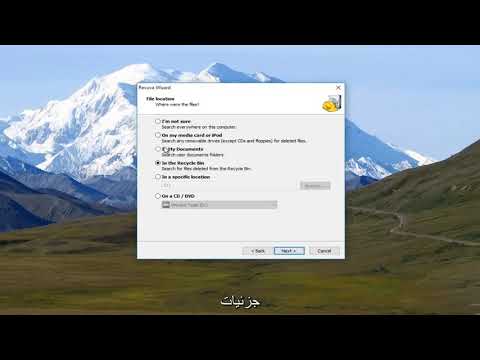بسیاری از تولیدکنندگان رایانه های موبایل هنگام نصب یک سیستم عامل ، یک پارتیشن بازیابی ایجاد می کنند. این برنامه برای بازگرداندن سریع حالت اصلی ویندوز در صورت خرابی در کار آن طراحی شده است.

ضروری
- - حساب "مدیر" ؛
- - مدیر پارتیشن.
دستورالعمل ها
مرحله 1
این پارتیشن را می توان حذف کرد تا فضای دیسک سخت آزاد شود. به طور طبیعی ، پس از تمیز کردن این حجم ، می توانید آن را با دیسک های محلی دیگر ترکیب کرده یا عملیات دیگری انجام دهید. با استفاده از ابزارهای استاندارد ویندوز می توانید از شر یک پارتیشن غیر ضروری خلاص شوید. کنترل پنل را باز کنید و به مورد "Tools Tools" بروید.
گام 2
معمولاً از طریق منوی System and Security قابل دسترسی است. اکنون "مدیریت کامپیوتر" را انتخاب کرده و قسمت "مدیریت دیسک" را پیدا کنید.
مرحله 3
بر روی تصویر گرافیکی پارتیشن بازیابی کلیک راست کنید. "بخش حذف" را انتخاب کنید. برای تأیید عملکرد ، روی دکمه "بله" کلیک کنید.
مرحله 4
اگر به منوی مدیریت دسترسی ندارید ، برنامه Partition Manager را نصب کنید (می توانید از Acronis Disk Director استفاده کنید). برای تکمیل نصب برنامه ، رایانه خود را مجدداً راه اندازی کنید. با کلیک بر روی میانبر برنامه ، Partition Manager را شروع کنید.
مرحله 5
از فهرست سریع راه اندازی ، گزینه Delete Partition را انتخاب کنید. در پنجره جدید ، روی دکمه "بعدی" کلیک کنید. روی درایو بازیابی محلی کلیک چپ کرده و Next را کلیک کنید. پنجره آماده سازی اولیه را ببندید و روی دکمه "اعمال تغییرات در انتظار" کلیک کنید.
مرحله 6
پس از حذف بخش ، منوی اصلی برنامه را باز کرده و مورد "ایجاد بخش" را انتخاب کنید. اندازه دیسک محلی آینده را تنظیم کنید. سیستم فایل را انتخاب کنید (NTFS توصیه می شود). یک برچسب حجم وارد کنید (اختیاری) و روی Next کلیک کنید. دوباره دکمه اعمال تغییرات در انتظار را کلیک کنید. بخش ایجاد شده را فرمت کنید. برنامه Partition Manager را ببندید.